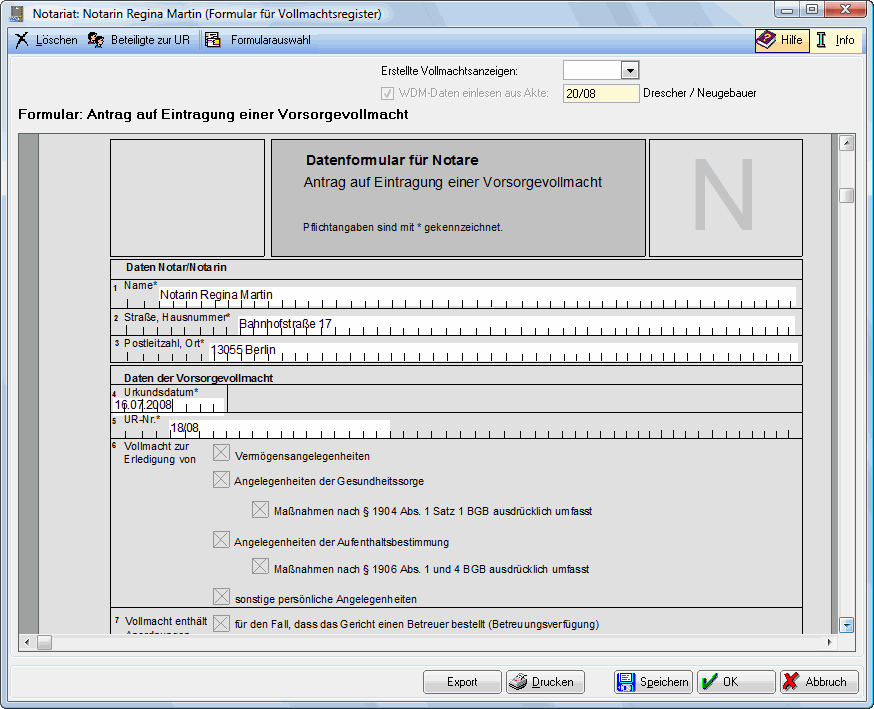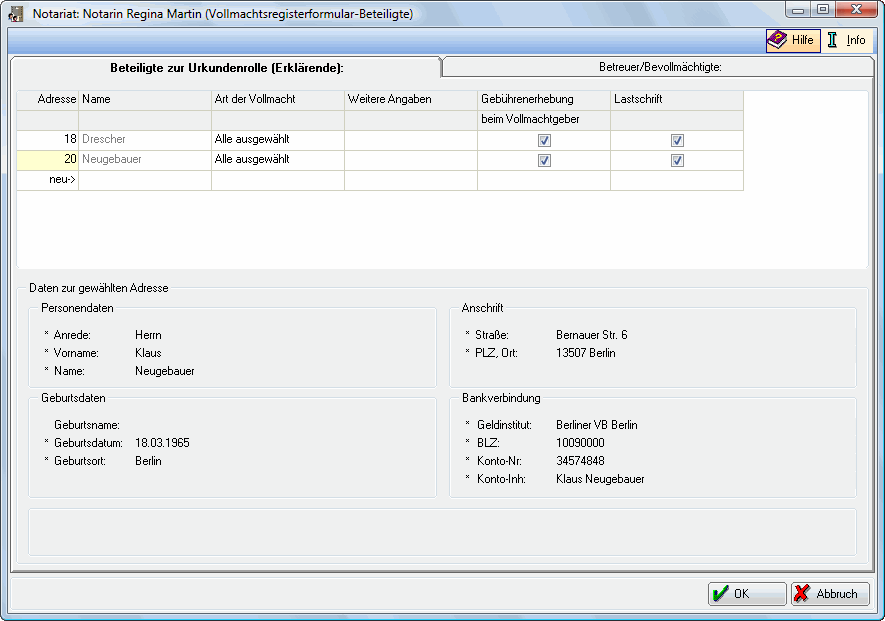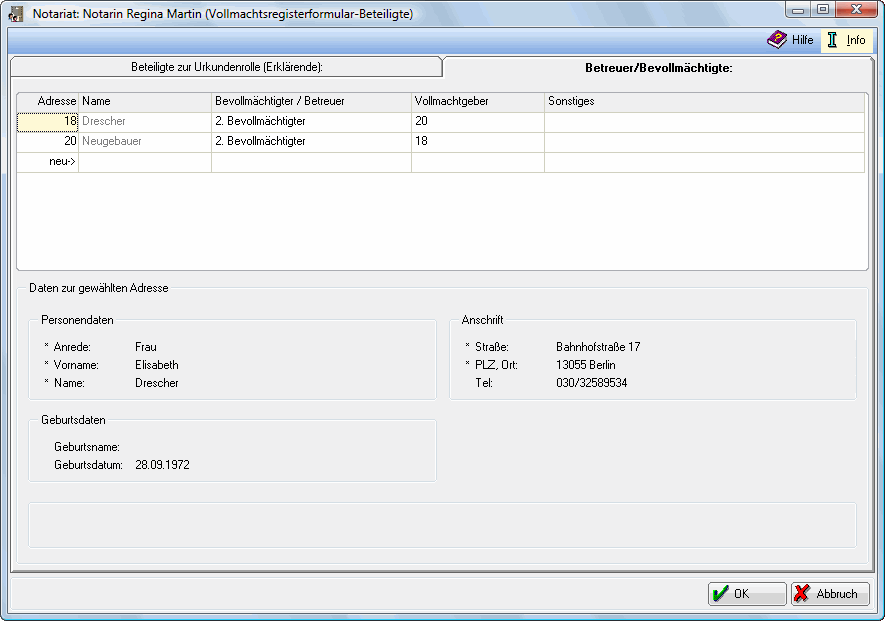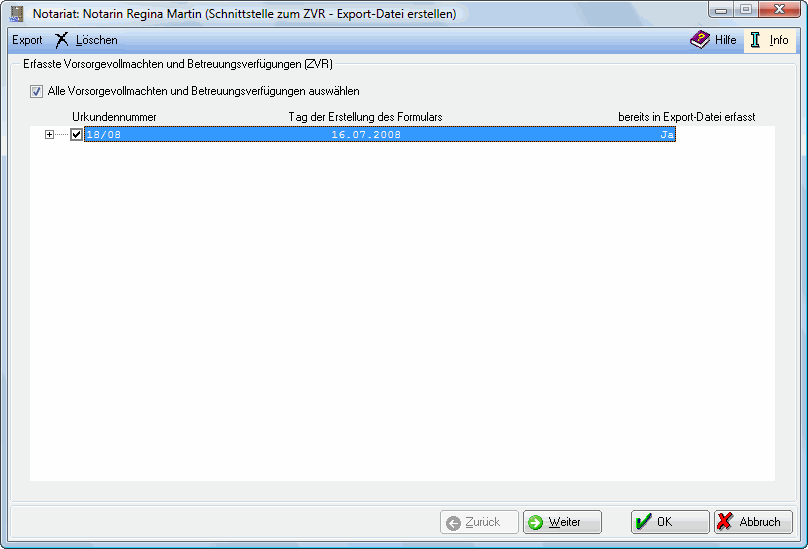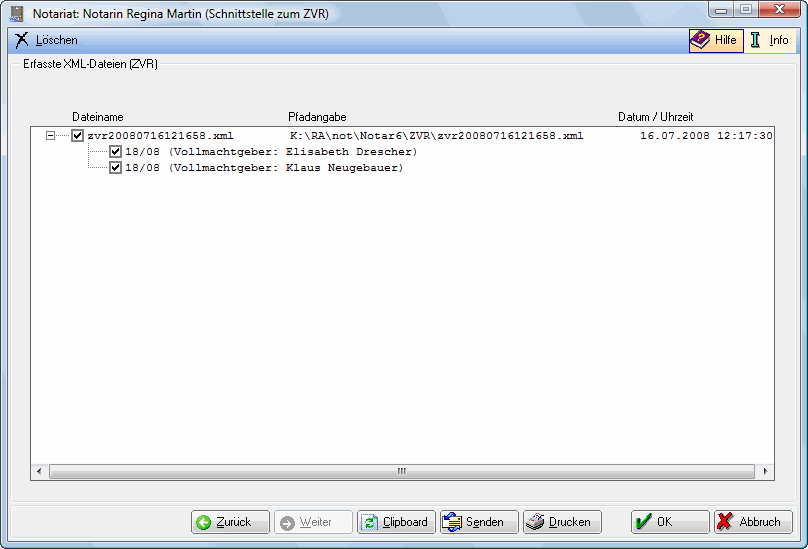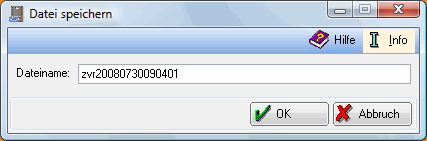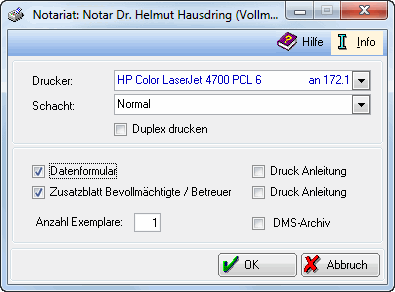Elektronischer Rechtsverkehr - zentrales Vorsorgeregister: Unterschied zwischen den Versionen
| Zeile 3: | Zeile 3: | ||
Mit Hilfe dieser Programmfunktion können Sie die Meldung für die Eintragung einer Vorsorgevollmacht im zentralen Vorsorgeregister der Bundesnotarkammer erstellen. Sie benötigen dazu kein Formular, da dieses mitsamt der erfassten Daten gedruckt wird. | Mit Hilfe dieser Programmfunktion können Sie die Meldung für die Eintragung einer Vorsorgevollmacht im zentralen Vorsorgeregister der Bundesnotarkammer erstellen. Sie benötigen dazu kein Formular, da dieses mitsamt der erfassten Daten gedruckt wird. | ||
| − | Vor der Eingabe der entsprechenden Daten wählen Sie bitte einmalig aus der | + | Vor der Eingabe der entsprechenden Daten wählen Sie bitte einmalig aus der TVM-Maskenauswahl das Formular Antrag auf Eintragung einer Vorsorgevollmacht aus. |
| − | Die Erfassung der Vollmachtgeber und Betreuer/Bevollmächtigten geschieht über eine gesonderte Eingabemaske, die Sie durch die Eingabe der UR-Nr. aufrufen. | + | Die Erfassung der Vollmachtgeber und Betreuer / Bevollmächtigten geschieht über eine gesonderte Eingabemaske, die Sie durch die Eingabe der UR-Nr. aufrufen. |
| − | Möchten Sie ein bestehendes Formular löschen, wählen Sie aus der Auswahlliste das zu löschende Formular und betätigen Sie anschließend den Button [[Datei:Z_Löschen.png]]. Nach Bestätigung der Sicherheitsabfrage werden die Daten gelöscht. | + | Möchten Sie ein bestehendes Formular löschen, wählen Sie aus der Auswahlliste das zu löschende Formular und betätigen Sie anschließend den Button [[Datei:Z_Löschen.png|link=]]. Nach Bestätigung der Sicherheitsabfrage werden die Daten gelöscht. |
Die bereits erstellten Formulare für die Eintragung einer Vorsorgevollmacht werden in der Auswahlliste Erstellte Vollmachtsanzeigen aufgeführt. | Die bereits erstellten Formulare für die Eintragung einer Vorsorgevollmacht werden in der Auswahlliste Erstellte Vollmachtsanzeigen aufgeführt. | ||
| − | [[Datei:Formular Vollmachtsregister.gif]] | + | [[Datei:Formular Vollmachtsregister.gif|link=]] |
==Funktionen in der Toolbar== | ==Funktionen in der Toolbar== | ||
| − | =====Löschen===== | + | =====<u>Löschen</u>===== |
Mit dieser Funktion löschen Sie erstellte Vollmachtsanzeigen. | Mit dieser Funktion löschen Sie erstellte Vollmachtsanzeigen. | ||
Wählen Sie zuvor unter Erstellte Vollmachtsanzeigen das Formular für die Vollmachtsregisteranzeige, welche gelöscht werden soll, aus. | Wählen Sie zuvor unter Erstellte Vollmachtsanzeigen das Formular für die Vollmachtsregisteranzeige, welche gelöscht werden soll, aus. | ||
| − | =====Beteiligte zur Urkunde===== | + | =====<u>Beteiligte zur Urkunde</u>===== |
Die Daten für den Vollmachtgeber werden in dieser Eingabemaske erfasst. Eine direkte Eingabe in das in der Eingabemaske Formular für Vollmachtsregister angezeigte Formular ist nicht möglich. | Die Daten für den Vollmachtgeber werden in dieser Eingabemaske erfasst. Eine direkte Eingabe in das in der Eingabemaske Formular für Vollmachtsregister angezeigte Formular ist nicht möglich. | ||
| Zeile 26: | Zeile 26: | ||
Diese Eingabemaske wird nach Eingabe und Bestätigung der Urkundenrollen-Nr. automatisch aufgerufen bzw. kann in der Eingabemaske Formular für Vollmachtsregister jederzeit aufgerufen werden. | Diese Eingabemaske wird nach Eingabe und Bestätigung der Urkundenrollen-Nr. automatisch aufgerufen bzw. kann in der Eingabemaske Formular für Vollmachtsregister jederzeit aufgerufen werden. | ||
| − | [[Datei:Formular Vollmachtsregister Beteiligte.gif]] | + | [[Datei:Formular Vollmachtsregister Beteiligte.gif|link=]] |
| − | '''Beteiligte zur Urkundenrolle''' | + | '''Beteiligte zur Urkundenrolle''' |
| − | ====Adresse/Name/Art der Vollmacht/weitere Angaben==== | + | ====<u>Adresse / Name / Art der Vollmacht / weitere Angaben</u>==== |
Hier werden Ihnen als Vollmachtgeber die Urkundenbeteiligten vorgeschlagen. Ergänzen Sie Angaben hinsichtlich der Art der Vollmacht und zur Gebührenerhebung. | Hier werden Ihnen als Vollmachtgeber die Urkundenbeteiligten vorgeschlagen. Ergänzen Sie Angaben hinsichtlich der Art der Vollmacht und zur Gebührenerhebung. | ||
| − | ====Gebührenerhebung/Lastschrift==== | + | ====<u>Gebührenerhebung / Lastschrift</u>==== |
Geben Sie hier an, ob die Gebührenerhebung durch das Zentrale Vorsorgeregister direkt beim Vollmachtgeber erfolgen soll. Ist die direkte Gebührenerhebung gewünscht, kann der Einzug der Gebühren per Lastschrift angewählt werden. Hierzu ist es erforderlich, dass in der Adresse des Vollmachtgebers eine entsprechende Bankverbindung hinterlegt wurde. Ist Lastschrift nicht angehakt, wird im Formular das Feld für Überweisung angekreuzt. | Geben Sie hier an, ob die Gebührenerhebung durch das Zentrale Vorsorgeregister direkt beim Vollmachtgeber erfolgen soll. Ist die direkte Gebührenerhebung gewünscht, kann der Einzug der Gebühren per Lastschrift angewählt werden. Hierzu ist es erforderlich, dass in der Adresse des Vollmachtgebers eine entsprechende Bankverbindung hinterlegt wurde. Ist Lastschrift nicht angehakt, wird im Formular das Feld für Überweisung angekreuzt. | ||
| − | ====Daten zur gewählten Adresse==== | + | ====<u>Daten zur gewählten Adresse</u>==== |
Hier werden die Adressdaten der oben gewählten Vollmachtgeber angezeigt. | Hier werden die Adressdaten der oben gewählten Vollmachtgeber angezeigt. | ||
| − | '''Betreuer/Bevollmächtigte''' | + | '''Betreuer / Bevollmächtigte''' |
| − | [[Datei:Formular Vollmachtsregister Beteiligte Betreuer.gif]] | + | [[Datei:Formular Vollmachtsregister Beteiligte Betreuer.gif|link=]] |
| − | ====Adresse/Name/Bevollmächtiger/Betreuer==== | + | ====<u>Adresse / Name / Bevollmächtiger / Betreuer</u>==== |
| − | Hier wird die Adressnummer des jeweiligen Bevollmächtigten/Betreuers erfasst. | + | Hier wird die Adressnummer des jeweiligen Bevollmächtigten / Betreuers erfasst. |
| − | =====Vollmachtgeber===== | + | =====<u>Vollmachtgeber</u>===== |
| − | Ordnen Sie hier dem markierten Bevollmächtigten/Betreuer den Vollmachtgeber zu. | + | Ordnen Sie hier dem markierten Bevollmächtigten / Betreuer den Vollmachtgeber zu. |
| − | =====Sonstiges===== | + | =====<u>Sonstiges</u>===== |
Geben Sie Bemerkungen ein, die sich auf die erteilte Vollmacht beziehen. | Geben Sie Bemerkungen ein, die sich auf die erteilte Vollmacht beziehen. | ||
| − | ====Daten zur gewählten Adresse==== | + | ====<u>Daten zur gewählten Adresse</u>==== |
Hier werden die Adressdaten der oben gewählten Vollmachtgeber angezeigt. | Hier werden die Adressdaten der oben gewählten Vollmachtgeber angezeigt. | ||
| − | ====Formularauswahl==== | + | ====<u>Formularauswahl</u>==== |
Wählen Sie hierüber das Formular für die Anmeldung zum Versorgeregister einmalig aus. Das gewählte Formular wird beim erneuten Aufruf automatisch eingelesen. | Wählen Sie hierüber das Formular für die Anmeldung zum Versorgeregister einmalig aus. Das gewählte Formular wird beim erneuten Aufruf automatisch eingelesen. | ||
| Zeile 68: | Zeile 68: | ||
==Funktionen im Bearbeitungsbereich== | ==Funktionen im Bearbeitungsbereich== | ||
| − | =====Erstellte Vollmachtsanzeigen===== | + | =====<u>Erstellte Vollmachtsanzeigen</u>===== |
Bereits erstellte Formulare für die Anmeldung zum Vollmachtsregister werden in dieser Auswahlliste angezeigt und können für eine Bearbeitung ausgewählt werden. | Bereits erstellte Formulare für die Anmeldung zum Vollmachtsregister werden in dieser Auswahlliste angezeigt und können für eine Bearbeitung ausgewählt werden. | ||
| − | ===== | + | =====<u>TVM Daten einlesen zur Akte</u>===== |
| − | Sie können die zu einer Akte in Textbaustein- | + | Sie können die zu einer Akte in Textbaustein-TVM erfassten Daten in das Formular für das Vollmachtsregister einlesen lassen. |
==Funktionen in der Abschlussleiste== | ==Funktionen in der Abschlussleiste== | ||
| − | [[Datei:Z_Export_Schrift.png]] | + | [[Datei:Z_Export_Schrift.png|link=]] |
Hierüber können Sie Dateien im xml-Format erstellen, sich anzeigen lassen oder löschen. Mit Hilfe dieser Dateien ist es möglich die Daten zu einer Vorsorgevollmacht oder ähnlichen Urkunden direkt über das Internet an das Zentrale Vorsorgeregister der Bundesnotarkammer zu übersenden. | Hierüber können Sie Dateien im xml-Format erstellen, sich anzeigen lassen oder löschen. Mit Hilfe dieser Dateien ist es möglich die Daten zu einer Vorsorgevollmacht oder ähnlichen Urkunden direkt über das Internet an das Zentrale Vorsorgeregister der Bundesnotarkammer zu übersenden. | ||
| Zeile 84: | Zeile 84: | ||
Voraussetzung für die Nutzung dieser Funktion ist ein Internet-Zugang sowie eine entsprechende Kennung, die von der Bundesnotarkammer vergeben wird. | Voraussetzung für die Nutzung dieser Funktion ist ein Internet-Zugang sowie eine entsprechende Kennung, die von der Bundesnotarkammer vergeben wird. | ||
| − | [[Datei:Formular Vollmachtsregister SchnittstelleZVR XMLerstellen.gif]] | + | [[Datei:Formular Vollmachtsregister SchnittstelleZVR XMLerstellen.gif|link=]] |
| − | =====Export===== | + | =====<u>Export</u>===== |
| − | Hier werden Ihnen die für die Vollmachtsanzeigen erstellten Export-Dateien angezeigt und Sie können auswählen, welche über die Internet-Seite www.vorsorgeregister.de an das Zentrale Vorsorgeregister der Bundesnotarkammer übergeben werden sollen. | + | Hier werden Ihnen die für die Vollmachtsanzeigen erstellten Export-Dateien angezeigt und Sie können auswählen, welche über die Internet-Seite www.vorsorgeregister.de an das Zentrale Vorsorgeregister der Bundesnotarkammer übergeben werden sollen. |
| − | [[Datei:Formular Vollmachtsregister SchnittstelleZVR.gif]] | + | [[Datei:Formular Vollmachtsregister SchnittstelleZVR.gif|link=]] |
| − | =====Clipboard===== | + | =====<u>Clipboard</u>===== |
Hier können Sie eine Liste der angezeigten Export-Dateien mit der Angabe des Dateipfades in die Zwischenablage speichern. | Hier können Sie eine Liste der angezeigten Export-Dateien mit der Angabe des Dateipfades in die Zwischenablage speichern. | ||
| − | =====Senden===== | + | =====<u>Senden</u>===== |
| − | Hierüber können Sie das Zentrale Vollmachtsregister der Bundesnotarkammer aufrufen und die ausgewählten Export-Dateien versenden. | + | Hierüber können Sie das Zentrale Vollmachtsregister der Bundesnotarkammer aufrufen und die ausgewählten Export-Dateien versenden. |
| − | =====Drucken===== | + | =====<u>Drucken</u>===== |
| − | Hier können Sie eine Liste der angezeigten Export-Dateien mit der Angabe des jeweiligen Dateipfades ausdrucken. | + | Hier können Sie eine Liste der angezeigten Export-Dateien mit der Angabe des jeweiligen Dateipfades ausdrucken. |
| − | [[Datei:Z_Toolbar_OK.png]] | + | [[Datei:Z_Toolbar_OK.png|link=]] |
Hier verlassen Sie das Fenster. | Hier verlassen Sie das Fenster. | ||
| − | [[Datei:Z_Löschen.png]] | + | [[Datei:Z_Löschen.png|link=]] |
Hier verlassen Sie das Fenster. | Hier verlassen Sie das Fenster. | ||
| − | =====[[Datei:Z_Löschen.png]] Löschen===== | + | =====<u>[[Datei:Z_Löschen.png|link=]] Löschen</u>===== |
| − | Hierüber können bereits an das Zentrale Vorsorgeregister der Bundesnotarkammer übersandte Dateien aus der Anzeige gelöscht werden. | + | Hierüber können bereits an das Zentrale Vorsorgeregister der Bundesnotarkammer übersandte Dateien aus der Anzeige gelöscht werden. |
| − | =====Alle Vorsorgevollmachten und Betreuungsverfügungen auswählen===== | + | =====<u>Alle Vorsorgevollmachten und Betreuungsverfügungen auswählen</u>===== |
Wählen Sie diese Option, um alle angezeigten Vollmachten in die Export-Datei zu übernehmen. | Wählen Sie diese Option, um alle angezeigten Vollmachten in die Export-Datei zu übernehmen. | ||
| Zeile 122: | Zeile 122: | ||
Wählen Sie hier die Urkunden aus, welche in die Export-Datei übernommen werden sollen. | Wählen Sie hier die Urkunden aus, welche in die Export-Datei übernommen werden sollen. | ||
| − | =====Weiter===== | + | =====<u>Weiter</u>===== |
| − | Bestimmen Sie in dieser Maske den Namen der zu erstellenden Export-Datei. Hierbei können Sie den Vorschlag des Programms bestätigen und die Datei mit diesem Namen versenden. Der Vorschlag für den Dateinamen besteht aus dem Kürzel zvr sowie dem Zusatz des aktuellen Tagesdatums und der Uhrzeit. Wenn Sie einen selbstgewählten Dateinamen für die Export-Datei vergeben möchten, überschreiben Sie den Programmvorschlag. | + | Bestimmen Sie in dieser Maske den Namen der zu erstellenden Export-Datei. Hierbei können Sie den Vorschlag des Programms bestätigen und die Datei mit diesem Namen versenden. Der Vorschlag für den Dateinamen besteht aus dem Kürzel zvr sowie dem Zusatz des aktuellen Tagesdatums und der Uhrzeit. Wenn Sie einen selbstgewählten Dateinamen für die Export-Datei vergeben möchten, überschreiben Sie den Programmvorschlag. |
| − | [[Datei:Formular Vollmachtsregister SchnittstelleZVR Dateiname.gif]] | + | [[Datei:Formular Vollmachtsregister SchnittstelleZVR Dateiname.gif|link=]] |
| − | [[Datei:Z_Drucken.png]] | + | [[Datei:Z_Drucken.png|link=]] |
Die Einstellungen für den Druck des Formular für Vollmachtsregister nehmen Sie in dieser Eingabemaske vor. | Die Einstellungen für den Druck des Formular für Vollmachtsregister nehmen Sie in dieser Eingabemaske vor. | ||
| − | [[Datei:Formular Vollmachtsregister Drucken.gif]] | + | [[Datei:Formular Vollmachtsregister Drucken.gif|link=]] |
| − | =====Drucker===== | + | =====<u>Drucker</u>===== |
Hier legen Sie fest, mit welchem Drucker und aus welchem Schacht Sie drucken möchten. Ist ein Duplexdrucker mit Ihrem Arbeitsplatz verbunden, können Sie mit dieser Einstellung den Duplexdruck festlegen. | Hier legen Sie fest, mit welchem Drucker und aus welchem Schacht Sie drucken möchten. Ist ein Duplexdrucker mit Ihrem Arbeitsplatz verbunden, können Sie mit dieser Einstellung den Duplexdruck festlegen. | ||
| − | =====Datenformular===== | + | =====<u>Datenformular</u>===== |
Hier können Sie wählen welche der beiden Seiten des Formulars gedruckt werden soll. Weiterhin können Sie angeben, wieviele Exemplare der jeweiligen Seite gedruckt werden sollen. | Hier können Sie wählen welche der beiden Seiten des Formulars gedruckt werden soll. Weiterhin können Sie angeben, wieviele Exemplare der jeweiligen Seite gedruckt werden sollen. | ||
| − | =====Zusatzblatt Bevollmächtigte/Betreuer===== | + | =====<u>Zusatzblatt Bevollmächtigte / Betreuer</u>===== |
Hier können Sie wählen welche der beiden Seiten des Formulars gedruckt werden soll. Weiterhin können Sie angeben, wieviele Exemplare der jeweiligen Seite gedruckt werden sollen. | Hier können Sie wählen welche der beiden Seiten des Formulars gedruckt werden soll. Weiterhin können Sie angeben, wieviele Exemplare der jeweiligen Seite gedruckt werden sollen. | ||
| − | =====Anzahl Exemplare===== | + | =====<u>Anzahl Exemplare</u>===== |
Hier können Sie wählen welche der beiden Seiten des Formulars gedruckt werden soll. Weiterhin können Sie angeben, wieviele Exemplare der jeweiligen Seite gedruckt werden sollen. | Hier können Sie wählen welche der beiden Seiten des Formulars gedruckt werden soll. Weiterhin können Sie angeben, wieviele Exemplare der jeweiligen Seite gedruckt werden sollen. | ||
| − | =====Druck Anleitung===== | + | =====<u>Druck Anleitung</u>===== |
Wählen Sie hier, ob Sie die Anleitung zum Datenblatt für Notare oder die Anleitung zum Zusatzblatt drucken möchten. | Wählen Sie hier, ob Sie die Anleitung zum Datenblatt für Notare oder die Anleitung zum Zusatzblatt drucken möchten. | ||
| − | =====Speichern in E-Akte===== | + | =====<u>Speichern in E-Akte</u>===== |
Hier können Sie das Formular zur E-Akte speichern. | Hier können Sie das Formular zur E-Akte speichern. | ||
| − | [[Datei:Z_Speichern.png]] | + | [[Datei:Z_Speichern.png|link=]] |
Hiermit können Sie die eingegebenen Daten speichern, ohne die Eingabemaske zu verlassen. | Hiermit können Sie die eingegebenen Daten speichern, ohne die Eingabemaske zu verlassen. | ||
| − | [[Datei:Z_Toolbar_OK.png]] | + | [[Datei:Z_Toolbar_OK.png|link=]] |
Durch Wahl von OK wird die Maske verlassen und Ihre Eingaben zu diesem Formular gespeichert. | Durch Wahl von OK wird die Maske verlassen und Ihre Eingaben zu diesem Formular gespeichert. | ||
| − | [[Datei:Z_Löschen.png]] | + | [[Datei:Z_Löschen.png|link=]] |
Hiermit brechen Sie den Vorgang ab, ohne die eingegebenen Daten des Formulars zu speichern. | Hiermit brechen Sie den Vorgang ab, ohne die eingegebenen Daten des Formulars zu speichern. | ||
Aktuelle Version vom 21. Januar 2019, 18:42 Uhr
Inhaltsverzeichnis
Allgemeines
Mit Hilfe dieser Programmfunktion können Sie die Meldung für die Eintragung einer Vorsorgevollmacht im zentralen Vorsorgeregister der Bundesnotarkammer erstellen. Sie benötigen dazu kein Formular, da dieses mitsamt der erfassten Daten gedruckt wird.
Vor der Eingabe der entsprechenden Daten wählen Sie bitte einmalig aus der TVM-Maskenauswahl das Formular Antrag auf Eintragung einer Vorsorgevollmacht aus.
Die Erfassung der Vollmachtgeber und Betreuer / Bevollmächtigten geschieht über eine gesonderte Eingabemaske, die Sie durch die Eingabe der UR-Nr. aufrufen.
Möchten Sie ein bestehendes Formular löschen, wählen Sie aus der Auswahlliste das zu löschende Formular und betätigen Sie anschließend den Button ![]() . Nach Bestätigung der Sicherheitsabfrage werden die Daten gelöscht.
. Nach Bestätigung der Sicherheitsabfrage werden die Daten gelöscht.
Die bereits erstellten Formulare für die Eintragung einer Vorsorgevollmacht werden in der Auswahlliste Erstellte Vollmachtsanzeigen aufgeführt.
Funktionen in der Toolbar
Löschen
Mit dieser Funktion löschen Sie erstellte Vollmachtsanzeigen. Wählen Sie zuvor unter Erstellte Vollmachtsanzeigen das Formular für die Vollmachtsregisteranzeige, welche gelöscht werden soll, aus.
Beteiligte zur Urkunde
Die Daten für den Vollmachtgeber werden in dieser Eingabemaske erfasst. Eine direkte Eingabe in das in der Eingabemaske Formular für Vollmachtsregister angezeigte Formular ist nicht möglich.
Diese Eingabemaske wird nach Eingabe und Bestätigung der Urkundenrollen-Nr. automatisch aufgerufen bzw. kann in der Eingabemaske Formular für Vollmachtsregister jederzeit aufgerufen werden.
Beteiligte zur Urkundenrolle
Adresse / Name / Art der Vollmacht / weitere Angaben
Hier werden Ihnen als Vollmachtgeber die Urkundenbeteiligten vorgeschlagen. Ergänzen Sie Angaben hinsichtlich der Art der Vollmacht und zur Gebührenerhebung.
Gebührenerhebung / Lastschrift
Geben Sie hier an, ob die Gebührenerhebung durch das Zentrale Vorsorgeregister direkt beim Vollmachtgeber erfolgen soll. Ist die direkte Gebührenerhebung gewünscht, kann der Einzug der Gebühren per Lastschrift angewählt werden. Hierzu ist es erforderlich, dass in der Adresse des Vollmachtgebers eine entsprechende Bankverbindung hinterlegt wurde. Ist Lastschrift nicht angehakt, wird im Formular das Feld für Überweisung angekreuzt.
Daten zur gewählten Adresse
Hier werden die Adressdaten der oben gewählten Vollmachtgeber angezeigt.
Betreuer / Bevollmächtigte
Adresse / Name / Bevollmächtiger / Betreuer
Hier wird die Adressnummer des jeweiligen Bevollmächtigten / Betreuers erfasst.
Vollmachtgeber
Ordnen Sie hier dem markierten Bevollmächtigten / Betreuer den Vollmachtgeber zu.
Sonstiges
Geben Sie Bemerkungen ein, die sich auf die erteilte Vollmacht beziehen.
Daten zur gewählten Adresse
Hier werden die Adressdaten der oben gewählten Vollmachtgeber angezeigt.
Formularauswahl
Wählen Sie hierüber das Formular für die Anmeldung zum Versorgeregister einmalig aus. Das gewählte Formular wird beim erneuten Aufruf automatisch eingelesen.
Funktionen im Bearbeitungsbereich
Erstellte Vollmachtsanzeigen
Bereits erstellte Formulare für die Anmeldung zum Vollmachtsregister werden in dieser Auswahlliste angezeigt und können für eine Bearbeitung ausgewählt werden.
TVM Daten einlesen zur Akte
Sie können die zu einer Akte in Textbaustein-TVM erfassten Daten in das Formular für das Vollmachtsregister einlesen lassen.
Funktionen in der Abschlussleiste
Hierüber können Sie Dateien im xml-Format erstellen, sich anzeigen lassen oder löschen. Mit Hilfe dieser Dateien ist es möglich die Daten zu einer Vorsorgevollmacht oder ähnlichen Urkunden direkt über das Internet an das Zentrale Vorsorgeregister der Bundesnotarkammer zu übersenden.
Voraussetzung für die Nutzung dieser Funktion ist ein Internet-Zugang sowie eine entsprechende Kennung, die von der Bundesnotarkammer vergeben wird.
Export
Hier werden Ihnen die für die Vollmachtsanzeigen erstellten Export-Dateien angezeigt und Sie können auswählen, welche über die Internet-Seite www.vorsorgeregister.de an das Zentrale Vorsorgeregister der Bundesnotarkammer übergeben werden sollen.
Clipboard
Hier können Sie eine Liste der angezeigten Export-Dateien mit der Angabe des Dateipfades in die Zwischenablage speichern.
Senden
Hierüber können Sie das Zentrale Vollmachtsregister der Bundesnotarkammer aufrufen und die ausgewählten Export-Dateien versenden.
Hier können Sie eine Liste der angezeigten Export-Dateien mit der Angabe des jeweiligen Dateipfades ausdrucken.
Hier verlassen Sie das Fenster.
Hier verlassen Sie das Fenster.
 Löschen
Löschen
Hierüber können bereits an das Zentrale Vorsorgeregister der Bundesnotarkammer übersandte Dateien aus der Anzeige gelöscht werden.
Alle Vorsorgevollmachten und Betreuungsverfügungen auswählen
Wählen Sie diese Option, um alle angezeigten Vollmachten in die Export-Datei zu übernehmen.
Wählen Sie hier die Urkunden aus, welche in die Export-Datei übernommen werden sollen.
Weiter
Bestimmen Sie in dieser Maske den Namen der zu erstellenden Export-Datei. Hierbei können Sie den Vorschlag des Programms bestätigen und die Datei mit diesem Namen versenden. Der Vorschlag für den Dateinamen besteht aus dem Kürzel zvr sowie dem Zusatz des aktuellen Tagesdatums und der Uhrzeit. Wenn Sie einen selbstgewählten Dateinamen für die Export-Datei vergeben möchten, überschreiben Sie den Programmvorschlag.
Die Einstellungen für den Druck des Formular für Vollmachtsregister nehmen Sie in dieser Eingabemaske vor.
Drucker
Hier legen Sie fest, mit welchem Drucker und aus welchem Schacht Sie drucken möchten. Ist ein Duplexdrucker mit Ihrem Arbeitsplatz verbunden, können Sie mit dieser Einstellung den Duplexdruck festlegen.
Datenformular
Hier können Sie wählen welche der beiden Seiten des Formulars gedruckt werden soll. Weiterhin können Sie angeben, wieviele Exemplare der jeweiligen Seite gedruckt werden sollen.
Zusatzblatt Bevollmächtigte / Betreuer
Hier können Sie wählen welche der beiden Seiten des Formulars gedruckt werden soll. Weiterhin können Sie angeben, wieviele Exemplare der jeweiligen Seite gedruckt werden sollen.
Anzahl Exemplare
Hier können Sie wählen welche der beiden Seiten des Formulars gedruckt werden soll. Weiterhin können Sie angeben, wieviele Exemplare der jeweiligen Seite gedruckt werden sollen.
Druck Anleitung
Wählen Sie hier, ob Sie die Anleitung zum Datenblatt für Notare oder die Anleitung zum Zusatzblatt drucken möchten.
Speichern in E-Akte
Hier können Sie das Formular zur E-Akte speichern.
Hiermit können Sie die eingegebenen Daten speichern, ohne die Eingabemaske zu verlassen.
Durch Wahl von OK wird die Maske verlassen und Ihre Eingaben zu diesem Formular gespeichert.
Hiermit brechen Sie den Vorgang ab, ohne die eingegebenen Daten des Formulars zu speichern.